Pensez-vous qu'il suffise d'être un expert en photographie ? Même un utilisateur expérimenté de reflex numérique ne peut pas garantir une photo parfaite à chaque fois. En particulier, le risque d'obtenir des images sous-exposées ou sombres est toujours élevé.
Mais vous n'avez pas à vous en préoccuper outre mesure. Grâce à des outils avancés, ce n'est plus un problème ! Dans cet article, nous aborderons 6 logiciels permettant de corriger les photos sous-exposées. Nous présenterons d'abord les outils, puis nous vous donnerons un guide simple pour les utiliser. Alors pourquoi attendons-nous encore ? Commençons.
Dans cet article
Partie 1. Comment nous avons testé et choisi tous les produits ci-dessous
Nous avons testé différents logiciels sur un ordinateur Windows. Cela a été fait pour s'assurer que le même environnement de système était maintenu avant les tests. Ensuite, à l'aide d'une photo réellement sous-exposée, nous avons évalué les performances, la facilité d'utilisation et la rapidité de chaque outil.
Après un examen approfondi, nous avons sélectionné les meilleures options en fonction de leur capacité à améliorer la photo et de leur convivialité. De cette manière, nous nous sommes assurés que nos meilleurs choix offrent à la fois des résultats de haute qualité et une expérience accessible pour les utilisateurs.
À l'issue du processus de test, nous avons sélectionné le meilleur logiciel pour corriger les photos sous-exprimées. Parmi eux, trois logiciels peuvent être utilisés pour corriger manuellement les photos sous-exprimées.
En revanche, un outil peut faire ce travail automatiquement en un seul clic. C'est le cas :
Ensuite, deux logiciels peuvent être utilisés pour corriger les photos sous-exposées en ligne. Elles sont
Commençons par les outils qui peuvent être utilisés pour corriger manuellement les photos sous-exposées.
Partie 2. 3 logiciels pour corriger manuellement les photos sous-exposées
Tout d'abord, nous allons examiner trois logiciels qui peuvent vous aider à corriger manuellement vos photos sous-exposées. Nous avons inclus les avantages et les inconvénients de chaque outil. Nous avons également préparé un guide étape par étape pour corriger les photos sous-exposées.
Le premier outil est :
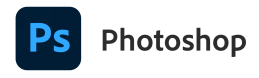
Adobe Photoshop est l'un des outils de retouche photo les plus connus. Que vous soyez un chef d'entreprise ou un designer professionnel, il offre un ensemble complet de fonctionnalités pour améliorer vos images. Dans notre cas, vous pouvez facilement ajuster l'éclairage d'une image pour corriger les photos sous-exprimées.
En outre, les fonctions Generative Fill et Generative Expand d'Adobe Photoshop permettent d'ajouter ou de supprimer du contenu à vos images. Il offre un niveau de contrôle supérieur qu'il est difficile d'égaler ailleurs. En outre, les capacités d'Adobe Photoshop ne se limitent pas à l'édition d'images sous-exposées. Vous pouvez également créer des animations et concevoir des mises en page.
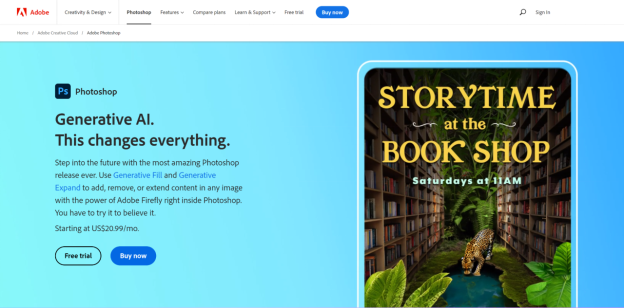
| Avantages | Inconvénient |
| Permet de créer des images de la taille d'un passeport ou d'un timbre. | Interface difficile pour les débutants. |
| Polyvalence dans le redimensionnement des images. | Ne convient pas aux PC bas de gamme. |
| Fonctions avancées pour les animations et la conception graphique. | Occupe une grande partie de l'espace de stockage. |
| Vous pouvez également transférer des photos entre différents logiciels. | Nécessite un abonnement mensuel, à partir de 20,99 $/mois. |
Étapes de l'utilisation d'Adobe Photoshop
Voici un guide étape par étape pour corriger les photos sous-exposées avec Adobe Photoshop.
Étape 1
Installez Adobe Photoshop sur votre ordinateur. Lancez-le ensuite et importez l'image sous-exposée ici.
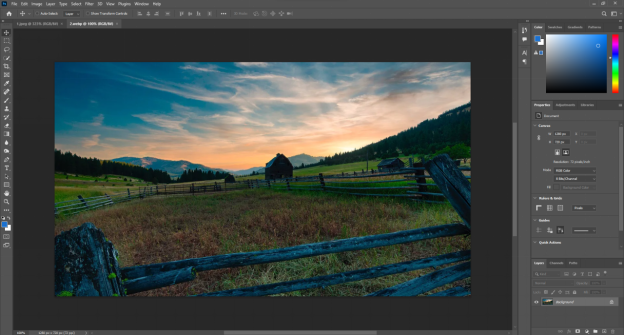
Étape 2
Dans la barre d'outils supérieure, sélectionnez Image > Réglages > Luminosité/Contraste. Ajustez ensuite les niveaux de luminosité et de contraste si nécessaire.
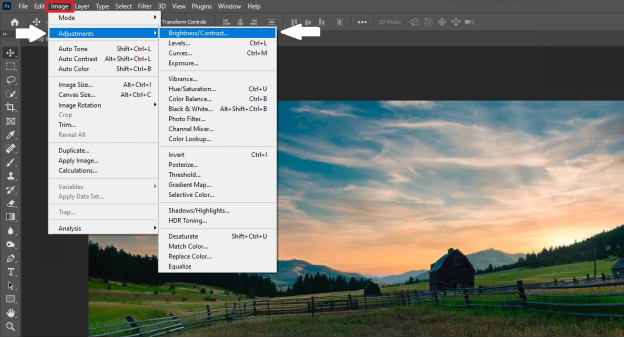
Étape 3
Ensuite, allez dans Image > Réglages > Ombres/Hautes lumières. Ajustez maintenant les curseurs jusqu'à ce que les zones plus sombres apparaissent comme vous le souhaitez.
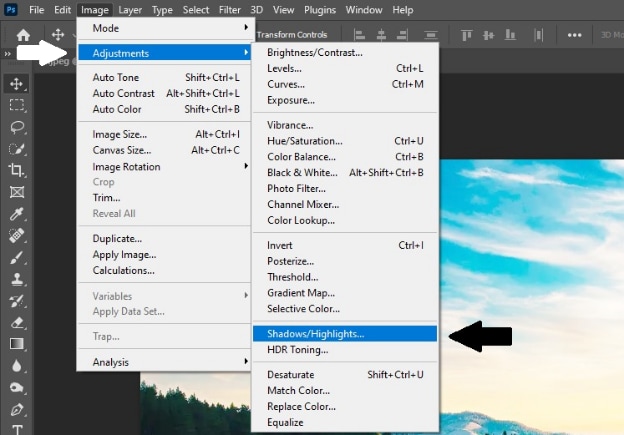
Étape 4
Une fois que vous êtes satisfait des ajustements, allez dans Fichier > Enregistrer sous. Vous pouvez ensuite enregistrer l'image modifiée sur votre appareil.


Adobe Lightroom est également conçu pour tous ceux qui s'intéressent à la photographie. Cependant, la différence avec Adobe Photoshop est que cet outil offre des fonctionnalités moins avancées. L'avantage est qu'il est peu gourmand en énergie et qu'il fonctionne sans problème sur n'importe quel PC.
De plus, vous pouvez l'utiliser sur de multiples plateformes telles que l'ordinateur de bureau, le téléphone portable ou le web. Les utilisateurs peuvent facilement ajuster l'exposition, la couleur et d'autres éléments pour corriger les photos sous-exposées. De plus, de nombreux préréglages permettent d'accélérer l'édition en appliquant des filtres d'un simple clic.
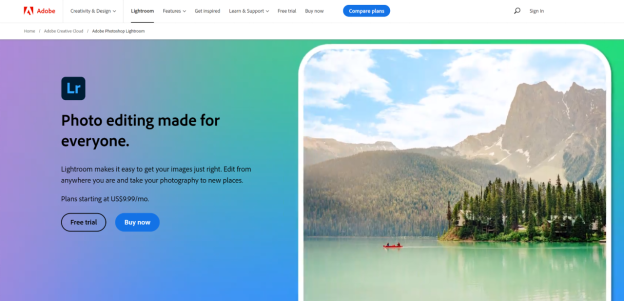
| Avantages | Inconvénient |
| Fournit un puissant processeur d'images RAW pour corriger les images sous-exposées. | Le système de gestion des fichiers est difficile à utiliser. |
| Offre une large gamme de préréglages pour une édition rapide. | Il n'est pas idéal pour les ajustements compliqués nécessitant une grande précision. |
| Il est livré avec une variété de filtres et d'effets pour améliorer vos images. | Son coût est élevé par rapport à l'ensemble des fonctionnalités qu'il offre. |
| Il est plus facile à apprendre et à utiliser que Photoshop. |
Étapes de l'utilisation d'Adobe Lightroom
Voici comment corriger les photos sous-exposées avec Adobe Lightroom.
Étape 1
Installez Adobe Lightroom sur votre ordinateur. Ouvrez-le et importez l'image sous-exprimée qui doit être corrigée.
Étape 2
Maintenant, vous verrez plusieurs options pour ajuster votre image sur le côté droit de votre interface. Allez dans la section « Basic » et utilisez le curseur d'exposition pour éclaircir votre image. Ajustez ensuite l'ombre, le contraste et les hautes lumières.
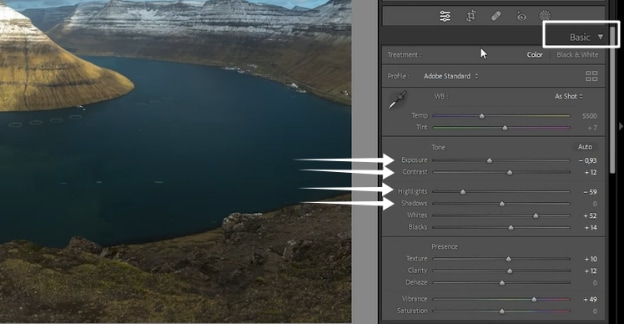
Étape 3
Faites défiler vers le bas et ouvrez la section HSL/Color. Ici, vous pouvez modifier la saturation de toutes les couleurs et l'ajuster selon votre goût. Ajustez ensuite la luminance de la même manière.
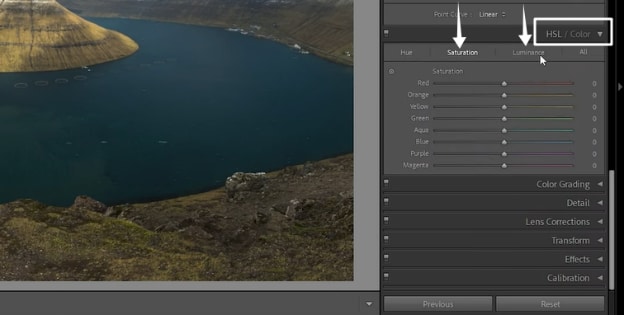
Étape 4
Si certaines zones de l'image sont encore sombres, passez au panneau Détails. Utilisez maintenant le curseur de couleur pour minimiser les bandes et ajustez également les paramètres de réduction du bruit.
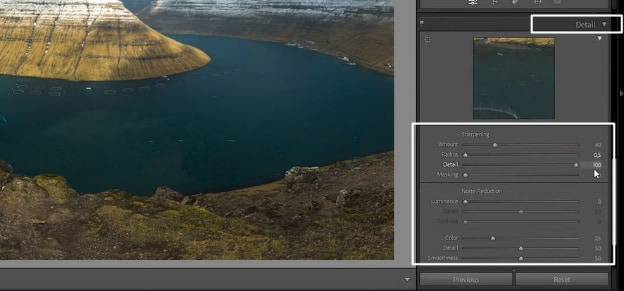
Étape 5
Augmentez le contrôle de la luminance et affinez les curseurs de détail et de contraste pour améliorer la clarté.
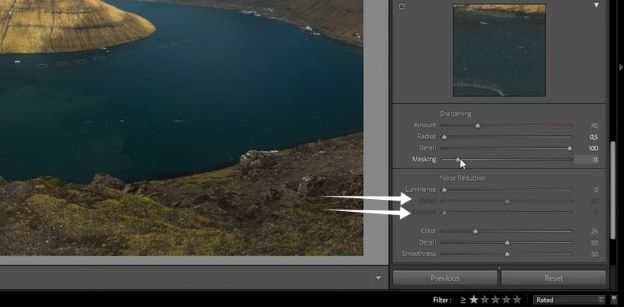
Étape 6
Descendez encore un peu et ouvrez la section Calibration. Ajustez maintenant la teinte et la saturation de vos couleurs primaires si vous le souhaitez.
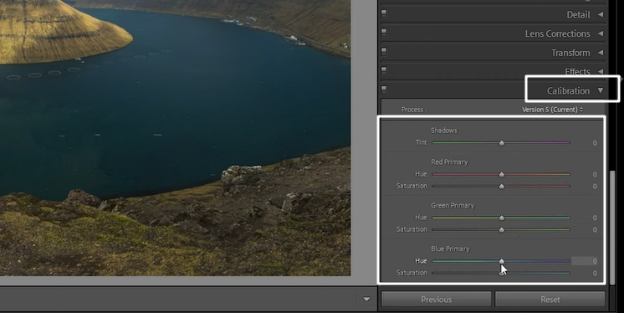
Enfin, enregistrez votre photo modifiée si vous êtes satisfait. Si ce n'est pas le cas, jouez jusqu'à ce que vous obteniez les meilleurs résultats possibles, puis enregistrez votre image.
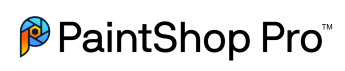
PaintShop Pro est une autre application puissante de retouche photo disponible pour Windows. Il offre un ensemble d'outils polyvalents pour l'édition de photos et la création de graphiques.
En mettant l'accent sur l'intelligence artificielle, PaintShop Pro vise à faire de chaque photo la meilleure possible. Les utilisateurs ont également accès à d'autres fonctionnalités étonnantes. Il s'agit notamment d'AfterShot Lab pour l'édition de fichiers RAW, de divers outils d'ajustement, ainsi que de composants de conception graphique.
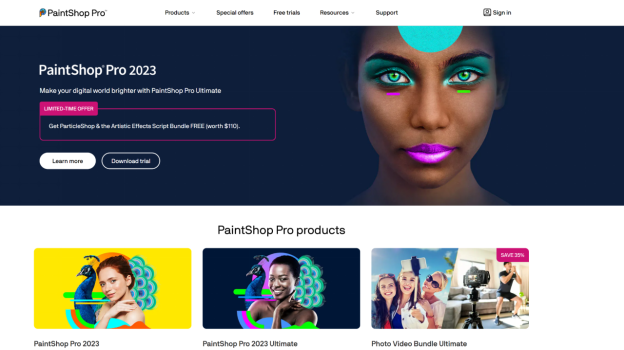
| Avantages | Inconvénient |
| Offre de puissantes fonctions de retouche photo à un coût inférieur à celui d'Adobe Photoshop. | L'interface peut être complexe pour les débutants. |
| Il propose également des tutoriels pour mieux guider l'utilisateur. | Il peut entraîner des problèmes de performance sur votre système Windows. |
| Disposer d'un outil de suppression automatique du bruit. | Limité aux systèmes d'exploitation Windows. |
| Fournit des effets vidéo utiles. | |
| Un paiement unique est proposé. Vous n'avez pas besoin de payer des abonnements mensuels. |
Étapes d'utilisation de PaintShop Pro
Suivez ce guide étape par étape pour corriger les photos sous-exposées avec PaintShop Pro.
Étape 1
Téléchargez et installez PaintShop Pro sur votre ordinateur. Ouvrez le logiciel et importez votre photo sous-exposée en cliquant sur « Nouveau document ». Vous pouvez également utiliser Ctrl + O comme touche de raccourci.
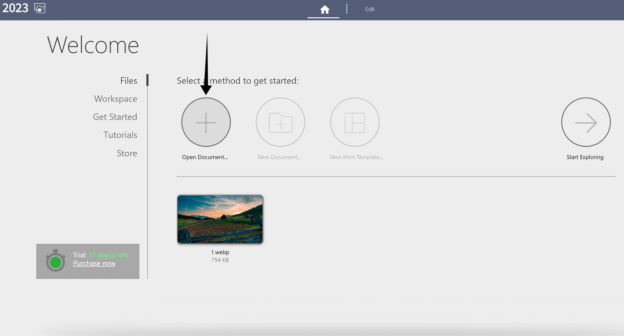
Étape 2
Dans la barre d'outils inférieure, deux options permettent de corriger une photo sous-exposée. La première est l'option Luminosité/Contraste et la seconde est l'option Lumière d'appoint/Clarification.
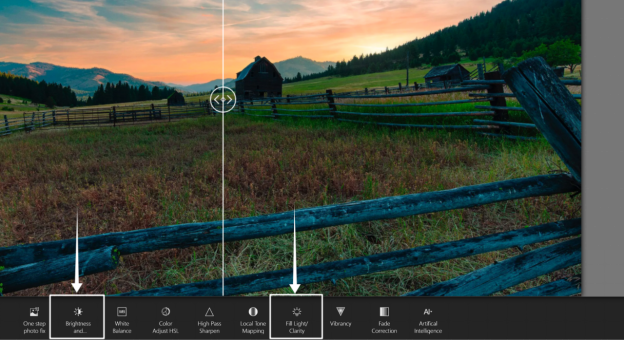
Étape 3
Cliquez sur Luminosité et Contraste, puis déplacez les curseurs pour ajuster ces paramètres.
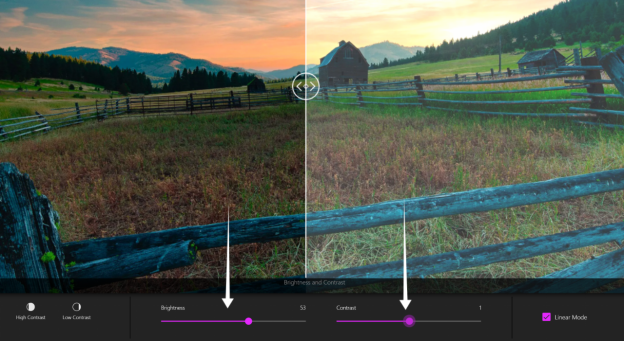
Étape 4
Cliquez sur Fill Light et Clarify. Ensuite, déplacez les curseurs vers la gauche ou la droite et ajustez ces paramètres.
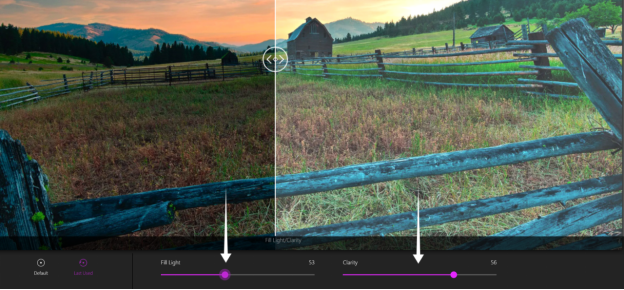
Étape 5
Une fois que vous avez modifié votre photo, vous pouvez y jeter un coup d'œil dans la section de prévisualisation. Cliquez ensuite sur « Fichier » dans le coin supérieur droit. Sélectionnez ensuite « Enregistrer sous » ou utilisez la touche de raccourci F12 pour enregistrer votre image ajustée.
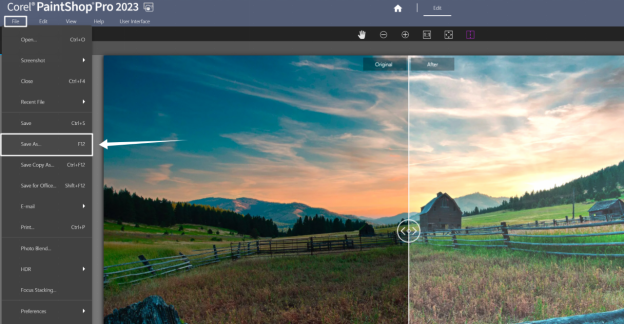
Simplifions un peu le processus. Nous allons maintenant vous présenter un logiciel qui permet de corriger automatiquement les photos sous-exprimées en un seul clic.
Partie 3. Corrigez les photos sous-exposées en 1 clic
Bien que les outils ci-dessus soient utiles, vous devez ajuster chaque aspect de la photo sous-exposée pour la corriger. Ne pouvons-nous pas corriger nos photos sous-exprimées en un seul clic ? Bien sûr, nous pouvons !!! Wondershare Repairit peut ajuster tous les aspects de votre photo sous-exprimée aux niveaux parfaits en un seul clic.
Wondershare Repairit
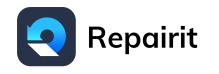
Wondershare Repairit est un excellent logiciel pour traiter différents types de problèmes de fichiers. Si des vidéos, des photos, des fichiers audio ou même des courriels refusent de s'ouvrir ou sont déformés, il suffit d'utiliser Repairit.
Wondershare Repairit fonctionne à la fois en ligne et sur les ordinateurs personnels. En outre, vous pouvez résoudre les problèmes liés à différents formats et scénarios de corruption.
Voyons maintenant les principales caractéristiques et le guide d'utilisation de Wondershare Repairit.

Principales caractéristiques de Wondershare Repairit
Voici les principales caractéristiques de Wondershare Repairit.
- Réparation de divers types de fichiers multimédias, y compris les photos, les vidéos et les fichiers audio.
- Réparation de photos de différents formats tels que JPG, PNG, CR3, CR2, NEF, NRW, etc.
- Fonctionne sur plusieurs plateformes, y compris sur PC et en ligne.
- Il prend également en charge la récupération de données à partir de périphériques tels que les cartes SD, les téléphones et les clés USB.
- Il n'y a aucune restriction quant à la taille ou au nombre de fichiers.
- Il peut également récupérer des courriels illisibles, endommagés ou supprimés.
Étapes d'utilisation de Wondershare Repairit
Voici le guide étape par étape pour corriger vos photos sous-exposées en un seul clic.
Étape 1
Téléchargez et installez Wondershare Repairit depuis le site officiel. Lancez maintenant l'outil.
Étape 2
Cliquez sur « Plus de types de réparation » dans la barre d'outils verticale de gauche. Ensuite, sélectionnez « Réparation de photos » dans les options situées à gauche.

Étape 3
Cliquez ensuite sur le bouton « Ajouter » et téléchargez votre photo sous-expressive.
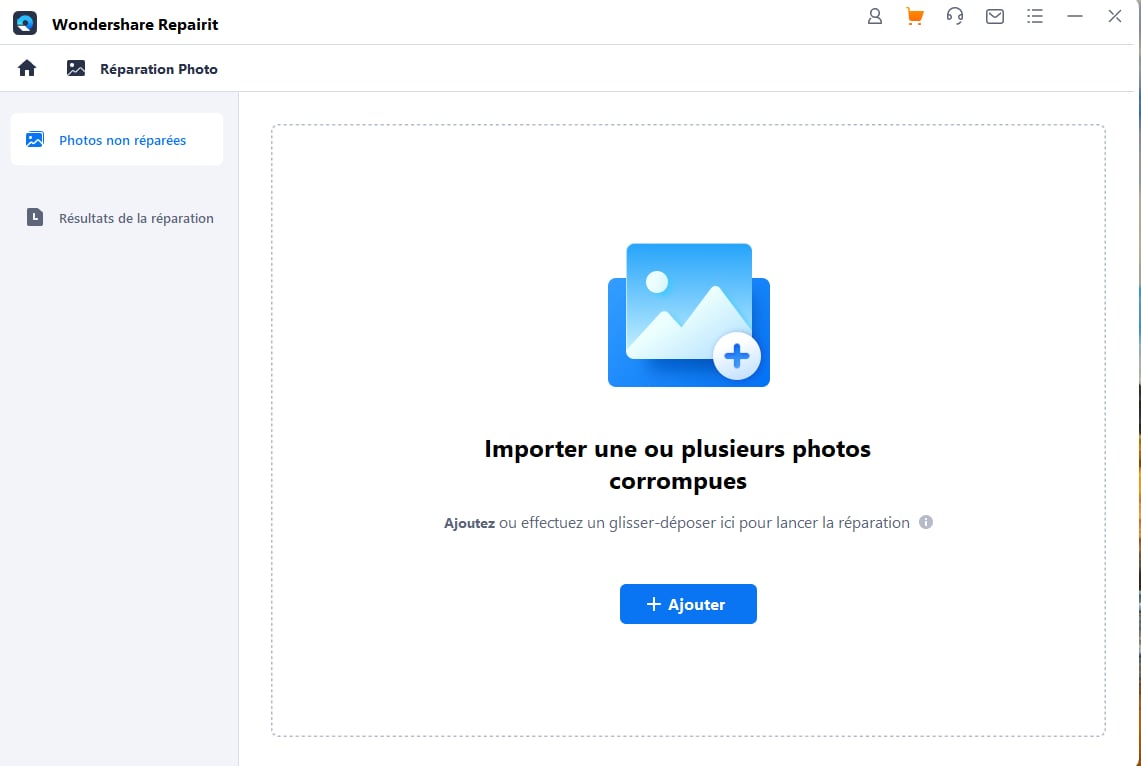
Étape 4
Lorsque vos photos sont téléchargées, leurs détails apparaissent à l'écran. Cliquez maintenant sur le bouton « Réparer ».

Étape 5
Une fois le processus de réparation terminé, un bouton « Aperçu » apparaît. Cliquez sur ce bouton pour examiner la qualité des photos réparées.
Étape 6
Si vous êtes satisfait des résultats, cliquez sur le bouton « Enregistrer » pour conserver les photos réparées. Si ce n'est pas le cas, vous pouvez opter pour la fonction « Réparation avancée ».
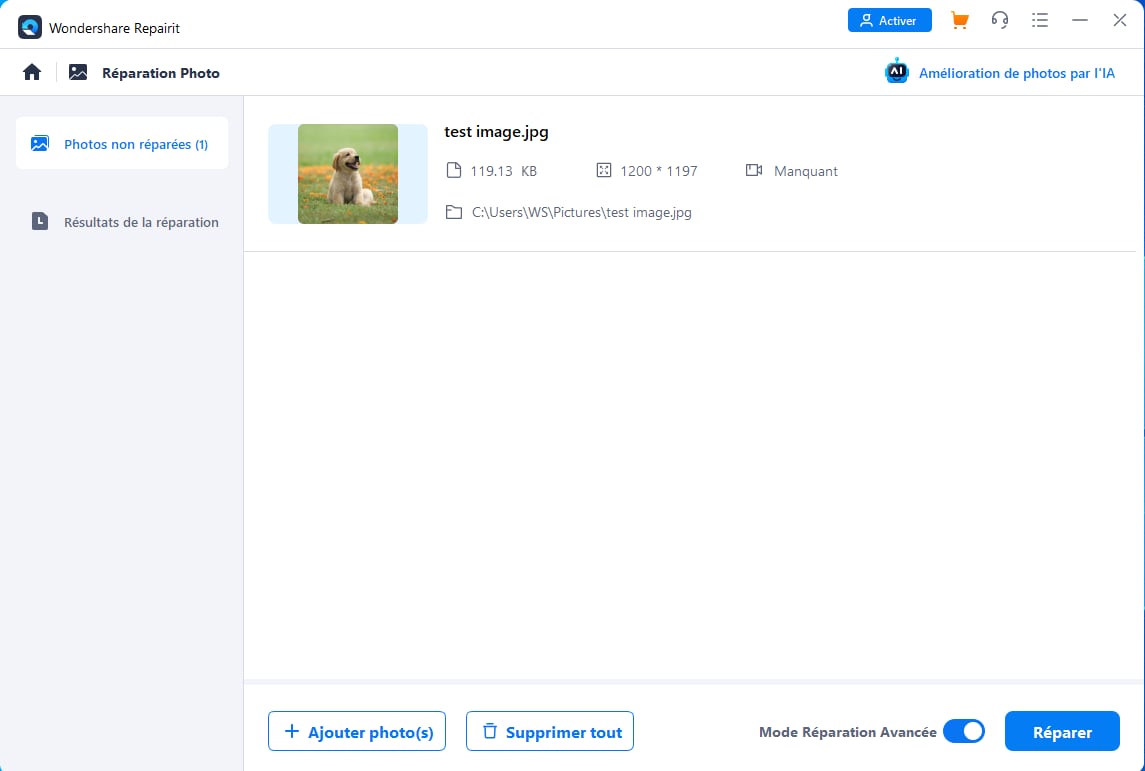
Pour la réparation avancée, vous devrez télécharger un exemple de photo prise avec le même appareil et dans le même format que la photo sous-exprimée.
Mais quel que soit le mode utilisé, Wondershare Repairit peut être un logiciel précieux pour réparer les photos sous-exprimées. Passons maintenant à notre dernier logiciel.
Partie 4. Meilleur logiciel en ligne pour éclaircir les photos sombres
Tous les logiciels susmentionnés ont un point commun. C'est que vous devez d'abord les télécharger sur votre ordinateur.
Et ce n'est pas donné à tout le monde !!! Voyons donc les deux logiciels qui permettent de corriger les photos sous-exprimées en ligne.
Wondershare Repairit propose également un outil en ligne pour la réparation des photos. Cette application est spécialisée dans l'accentuation des détails de l'image, la correction des fichiers corrompus et la résolution des problèmes de sous-exposition. La réparation automatisée permet une expérience utilisateur simple. De plus, l'outil en ligne assure également le traitement sécurisé des photos téléchargées.
| Avantages | Inconvénient |
| Une interface conviviale. | Après le traitement de trois photos, un abonnement payant est nécessaire. |
| Fonctionne à partir de n'importe quel navigateur web. | |
| Pas de problèmes de confidentialité à craindre. | |
| Offre de nombreuses solutions pour différents problèmes photographiques. |
Etapes pour réparer des photos sous-exposées avec Repairit Online
Voici les étapes à suivre pour corriger les photos sous-exposées avec Repairit online.
Étape 1
Tout d'abord, ouvrez Repairit Online sur n'importe quel navigateur. Ensuite, faites défiler vers le bas et cliquez sur le bouton « Ajouter » sur votre écran.
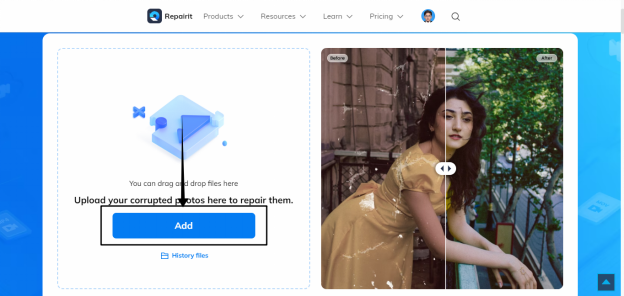
Étape 2
Recherchez maintenant votre photo grainée sur l'ordinateur et sélectionnez-la. Cliquez ensuite sur le bouton « Ouvrir ».
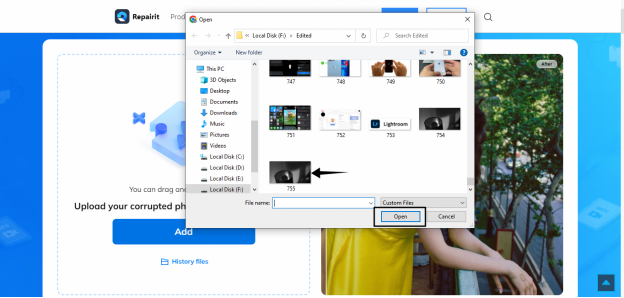
Étape 3
Lorsque la photo est téléchargée, cliquez sur le bouton de réparation. Un processus de réparation s'enclenche automatiquement.
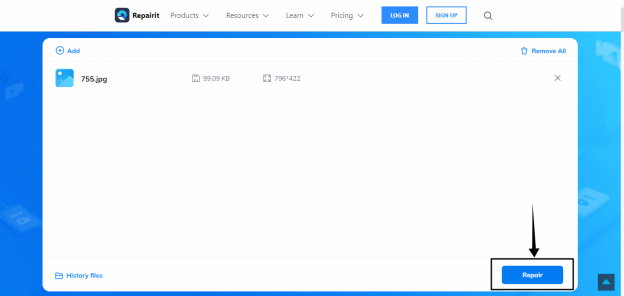
Étape 4
Prévisualisez maintenant votre photo réparée. Si vous pensez que c'est mieux, cliquez sur le bouton « Télécharger tout ». Si ce n'est pas le cas, téléchargez un exemple d'image dans un format similaire et cliquez à nouveau sur réparer.
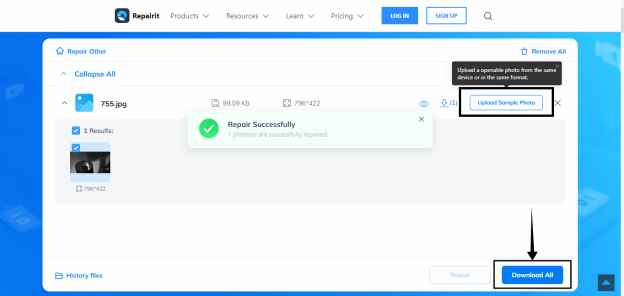
Passons maintenant à l'outil en ligne suivant.
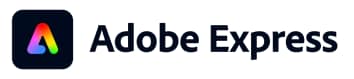
Grâce à ses fonctions d'IA générative, Adobe Express est une excellente option en ligne pour corriger les photos sous-exprimées. En outre, vous pouvez faire bien plus qu'éclaircir des photos sombres.
Le logiciel possède une interface simple qui convient aux utilisateurs de tous niveaux d'expérience. L'utilisation est gratuite pour toujours et il n'est pas nécessaire d'avoir une carte de crédit pour commencer. De plus, Adobe Express peut aider à créer des vidéos, des PDF et divers types de travaux de conception numérique.
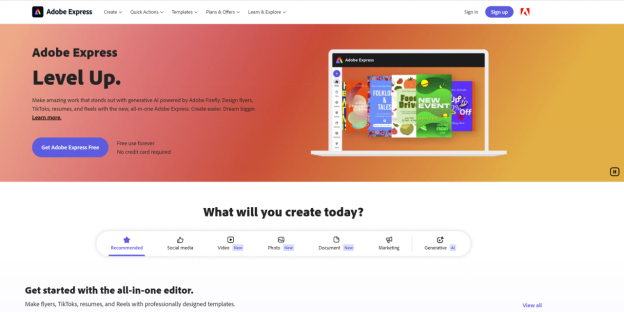
| Avantages | Inconvénient |
| Pas besoin de carte de crédit. | Il peut nécessiter une courbe d'apprentissage pour les utilisateurs qui ne connaissent pas les produits Adobe. |
| Une suite complète d'outils d'édition, y compris des fonctions d'intelligence artificielle. | |
| Kit de marque intégré pour assurer la cohérence de vos conceptions. |
Étapes de l'utilisation d'Adobe Express
Voici un guide d'utilisation d'Adobe Express, étape par étape.
Étape 1
Visitez le site officiel d'Adobe Express et créez un compte gratuit. Vous pouvez également vous connecter avec votre compte Google, Facebook, Apple ou tout autre compte de messagerie.
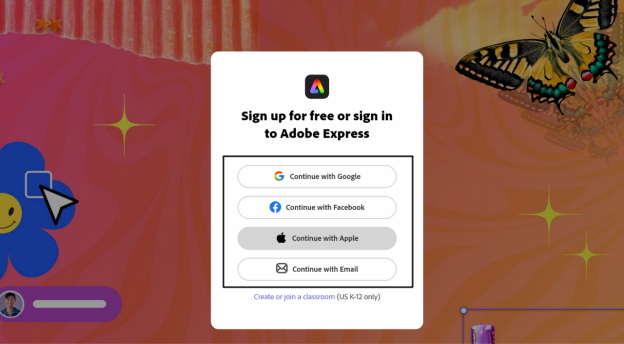
Étape 2
Le tableau de bord d'Adobe Express s'affiche. De là, allez dans la section des photos et cliquez sur « Commencer à partir de votre photo ». Ensuite, téléchargez votre photo sous-expressée à partir de votre appareil.
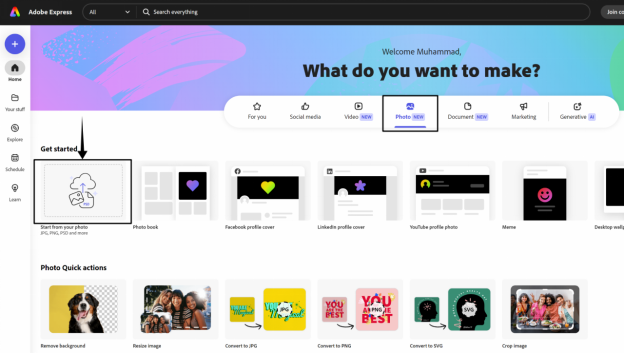
Étape 3
Cliquez ensuite sur le bouton « Créer un nouveau ». Vous pouvez soit utiliser un modèle préétabli, soit créer un nouveau projet avec une taille personnalisée. Choisissez l'option Taille personnalisée et créez un nouveau projet.
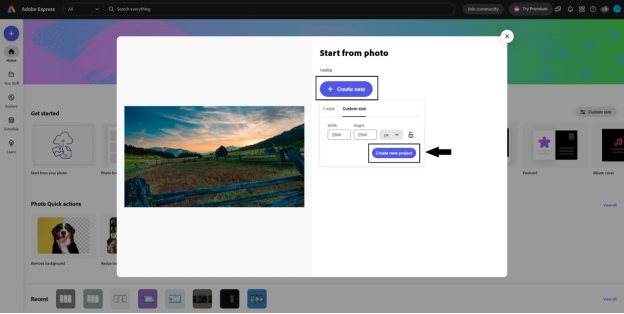
Étape 4
Lorsqu'un nouveau projet est créé, cliquez sur votre image pour la sélectionner. Ensuite, allez dans les paramètres d'ajustement sur le côté gauche de votre interface.
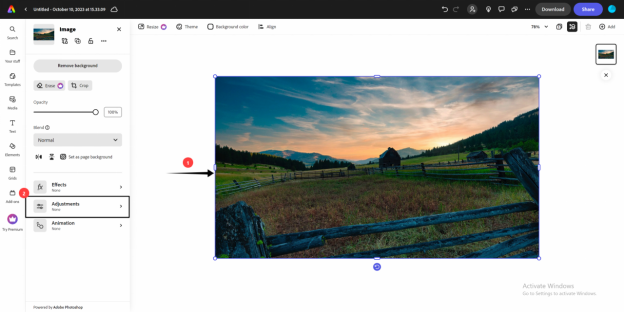
Étape 5
Utilisez les outils intégrés pour ajuster la luminosité, le contraste, les ombres et la saturation à votre convenance. Prévisualisez votre photo modifiée et essayez différentes combinaisons de ces paramètres pour obtenir une photo parfaite.
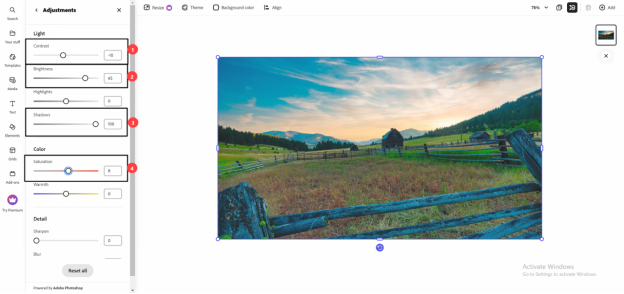
Étape 6
Cliquez ensuite sur le bouton « Télécharger » situé dans le coin supérieur droit. Vous pouvez également sélectionner le format de votre photo. Cliquez ensuite à nouveau sur « Télécharger » et enregistrez votre photo.
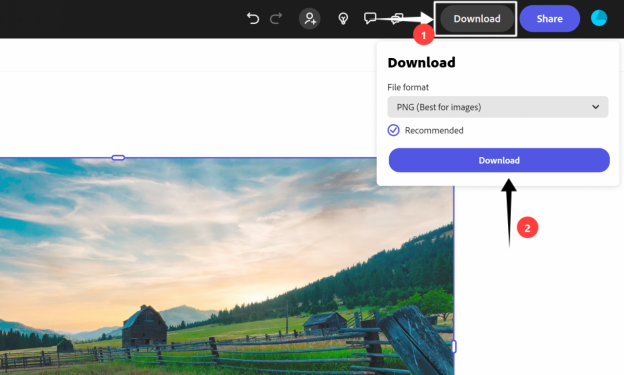
Conclusion
Même pour les photographes chevronnés, il n'est pas toujours facile d'obtenir la photo parfaite. Ce guide vous a montré 6 logiciels pour corriger les photos sous-exposées. Nous avons examiné les avantages et les inconvénients de chacun de ces outils, ainsi que les guides étape par étape. Nous recommandons Wondershare Repairit pour une correction rapide des images sous-exposées. Le logiciel applique automatiquement les ajustements les plus appropriés en un seul clic. En outre, vous pouvez également réparer les fichiers multimédias corrompus avec Repairit.



